Mozilla Firefox, un navigator web cunoscut, se situează după Chrome, Safari și Edge în preferințele utilizatorilor. Acest browser este folosit de milioane de persoane și oferă o varietate de instrumente de navigare. Utilizatorii pot adăuga un număr mare de extensii și plugin-uri. Cu toate acestea, se poate întâmpla ca un plugin pentru Firefox să nu mai funcționeze corect. Eroarea „containerul de plugin pentru Firefox nu funcționează” este frecventă și poate fi rezolvată prin modificarea setărilor browserului. În acest ghid, vom explica ce este această eroare și cum o putem remedia.
Cum să remediem eroarea „Plugin Container pentru Firefox nu funcționează”
Există mai multe motive pentru care poate apărea această eroare. Mai jos sunt enumerate câteva dintre cauzele posibile:
- Extensiile corupte din Firefox reprezintă o cauză principală.
- Problemele cu Windows Firewall pot interfera cu funcționarea plugin-urilor.
- Fișierele de sistem corupte ale computerului pot cauza, de asemenea, erori ale plugin-urilor.
- Fișierele temporare în exces pot contribui la aceste erori.
- O versiune învechită a Firefox poate fi o cauză comună.
- Setările de accelerare hardware ale Firefox pot genera această eroare.
- Erori ale sistemului de operare Windows pot fi responsabile.
- Problemele de configurare ale Firefox pot provoca, de asemenea, erori.
În continuare, vom prezenta metodele prin care putem rezolva eroarea „containerul de plugin pentru Firefox nu funcționează”.
Metoda 1: Dezactivarea extensiilor Firefox
Un prim pas în rezolvarea acestei probleme este dezactivarea extensiilor din Firefox. Uneori, o extensie coruptă poate determina apariția erorii.
1. Apăsați tasta Windows, tastați „Firefox” și dați clic pe „Deschidere”.
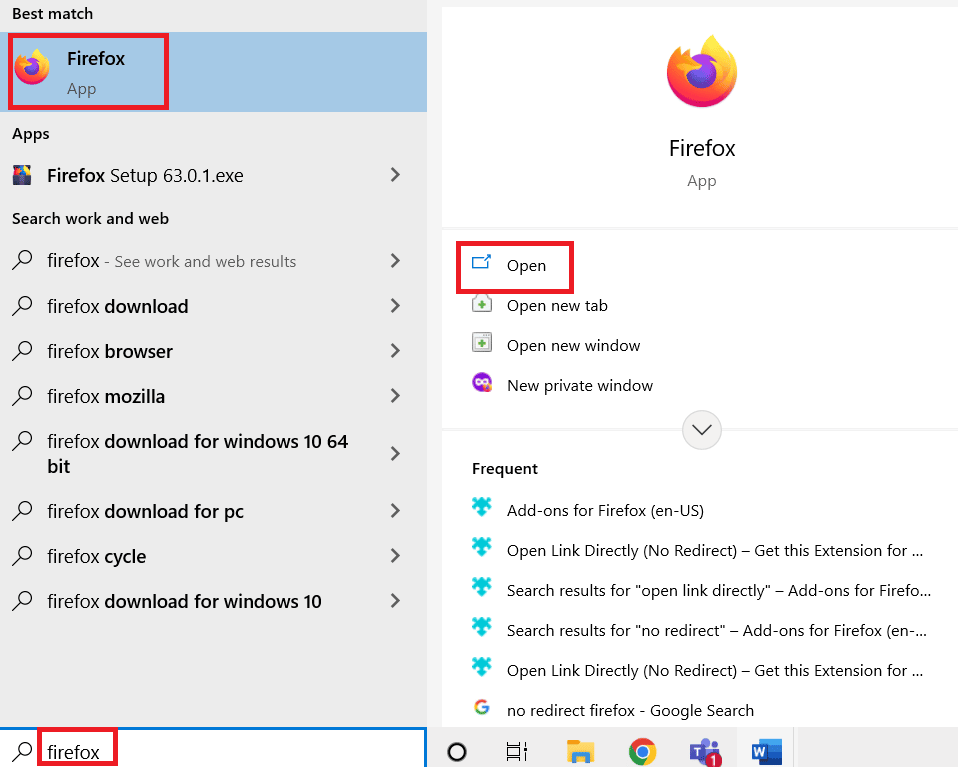
2. Faceți clic pe opțiunile de meniu, aflate în colțul din dreapta sus.
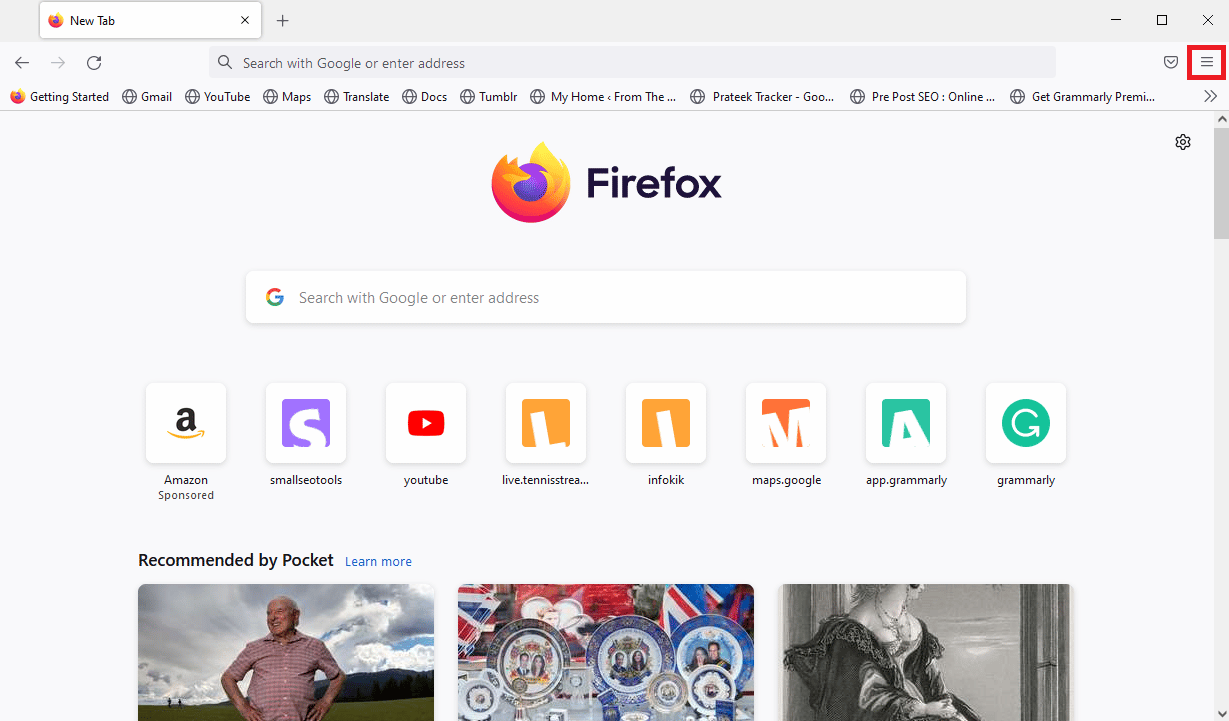
3. Selectați „Extensii și teme”.
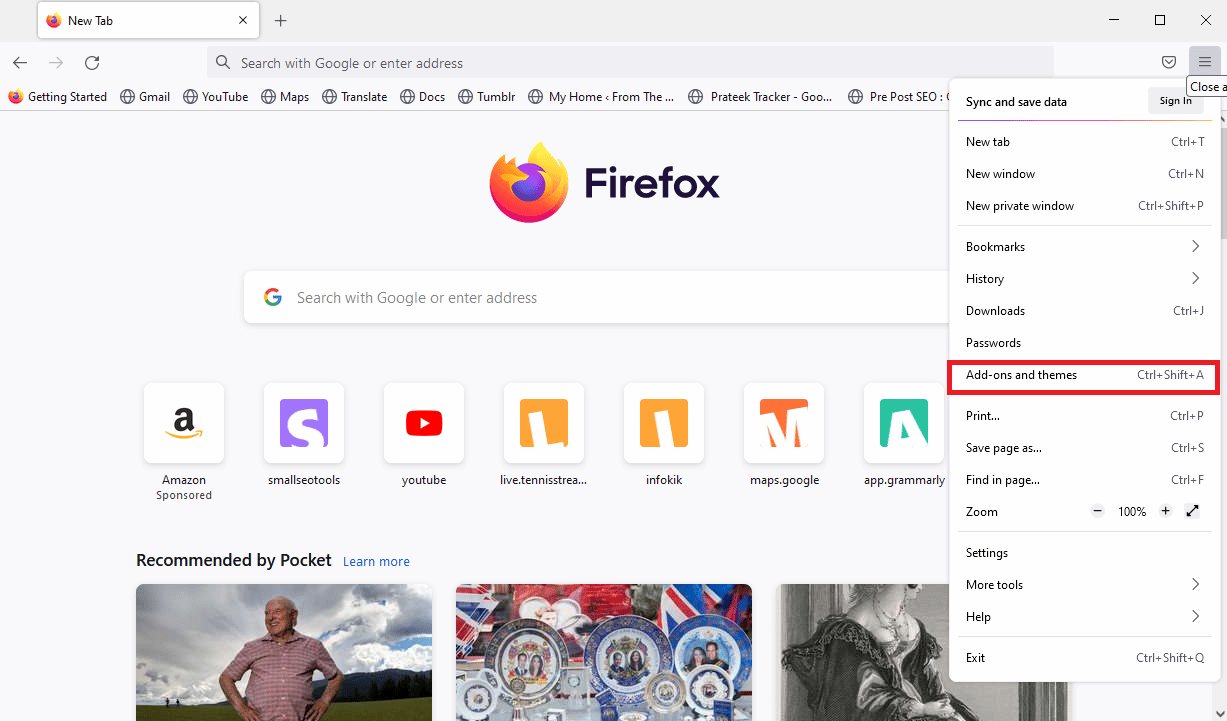
4. În panoul din stânga, faceți clic pe fila „Extensii” și dezactivați extensiile din listă.
Notă: Am folosit extensia „Google Translate” ca exemplu.
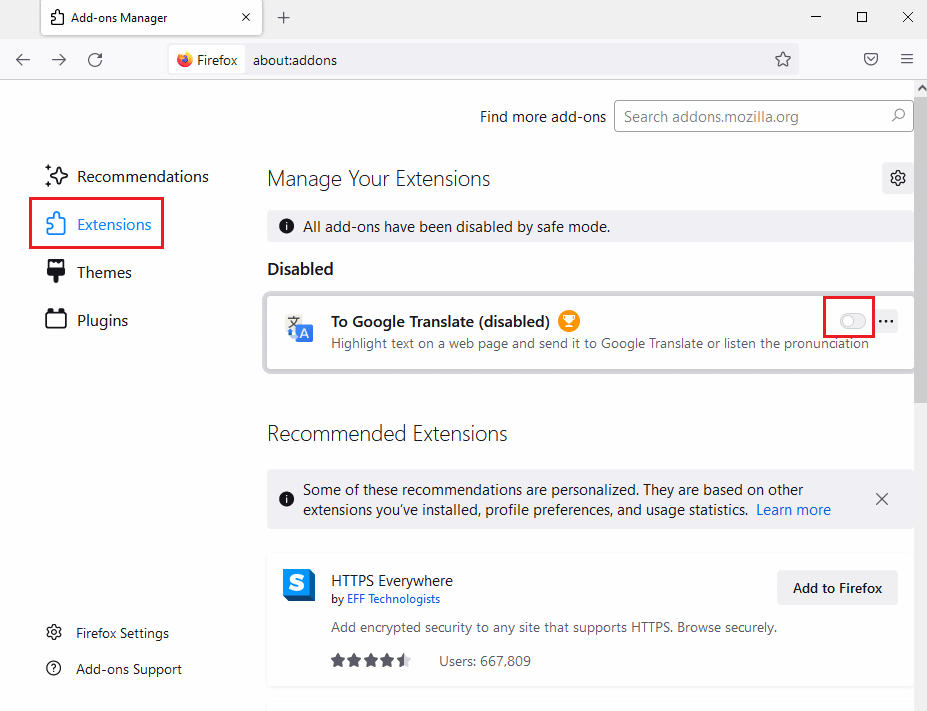
5. Dați clic pe butonul cu trei puncte orizontale al extensiei și alegeți „Eliminare”.
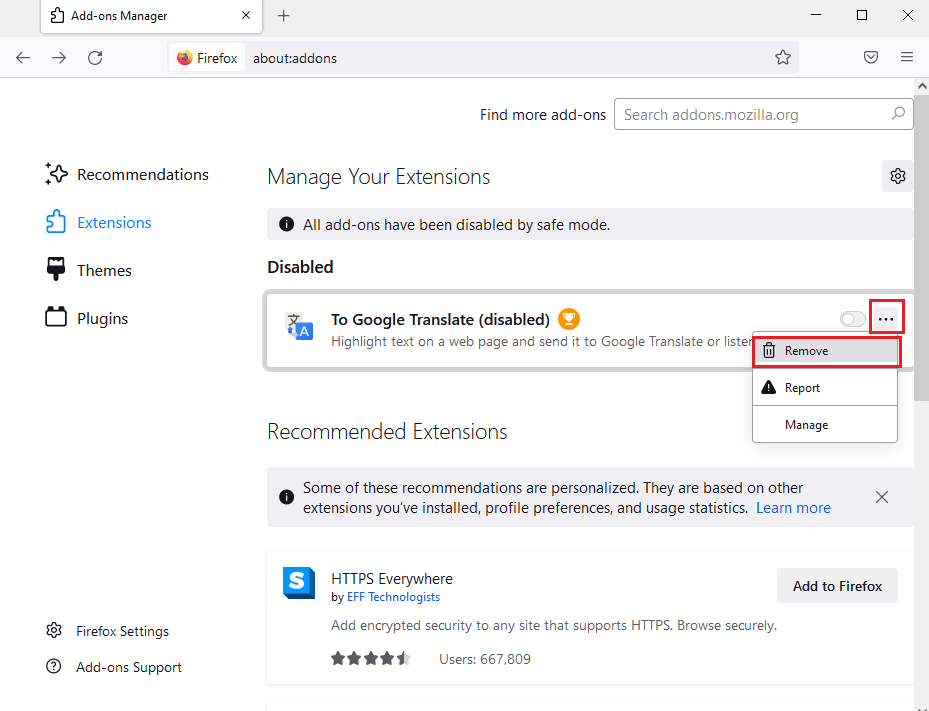
6. Confirmați eliminarea făcând clic pe „Eliminare”.
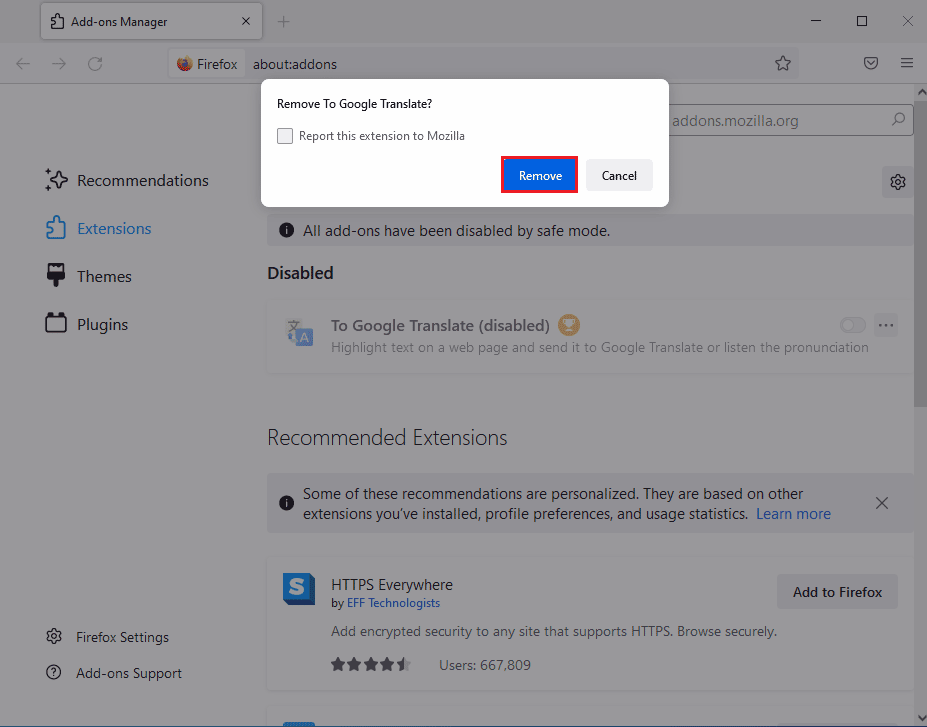
Metoda 2: Dezactivarea Firewall-ului Windows (Nu este recomandat)
Eroarea „containerul de plugin pentru Firefox nu funcționează” poate fi uneori cauzată de Windows Firewall. Acesta poate bloca în mod eronat o extensie considerând-o o amenințare. Pentru a rezolva problema, puteți dezactiva temporar firewall-ul. Consultați un ghid despre cum se dezactivează Windows Firewall pentru a face acest lucru în siguranță.
Notă: Dezactivarea firewall-ului nu este recomandată, deoarece vă poate expune computerul la amenințări de tip viruși și malware. Procedați cu precauție.
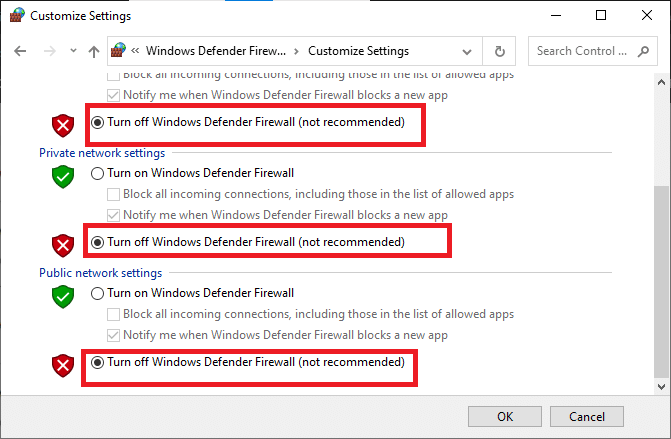
Metoda 3: Repararea fișierelor de sistem
Fișierele de sistem corupte pot fi o altă cauză a problemei. Ele pot genera diverse erori și pot fi dăunătoare. Este important să reparați aceste fișiere. Puteți folosi instrumentele de scanare încorporate pentru a repara fișierele de sistem. Consultați un ghid specific despre repararea fișierelor de sistem în Windows pentru a efectua scanări.

Metoda 4: Efectuarea curățării discului
Excesul de fișiere temporare de pe computer poate contribui la problema „pluginul pentru Firefox nu mai funcționează”. Aceste fișiere neutilizate ar trebui șterse periodic. Ele pot încetini funcționarea computerului și pot cauza erori în diferite programe. Utilizați funcția de curățare a discului din Windows pentru a șterge fișierele temporare.

Metoda 5: Actualizarea Firefox
O versiune învechită a browserului Firefox poate cauza erori ale plugin-urilor. De obicei, Firefox se actualizează automat. Totuși, puteți încerca să actualizați manual browserul.
1. Deschideți Firefox și accesați opțiunile de meniu.
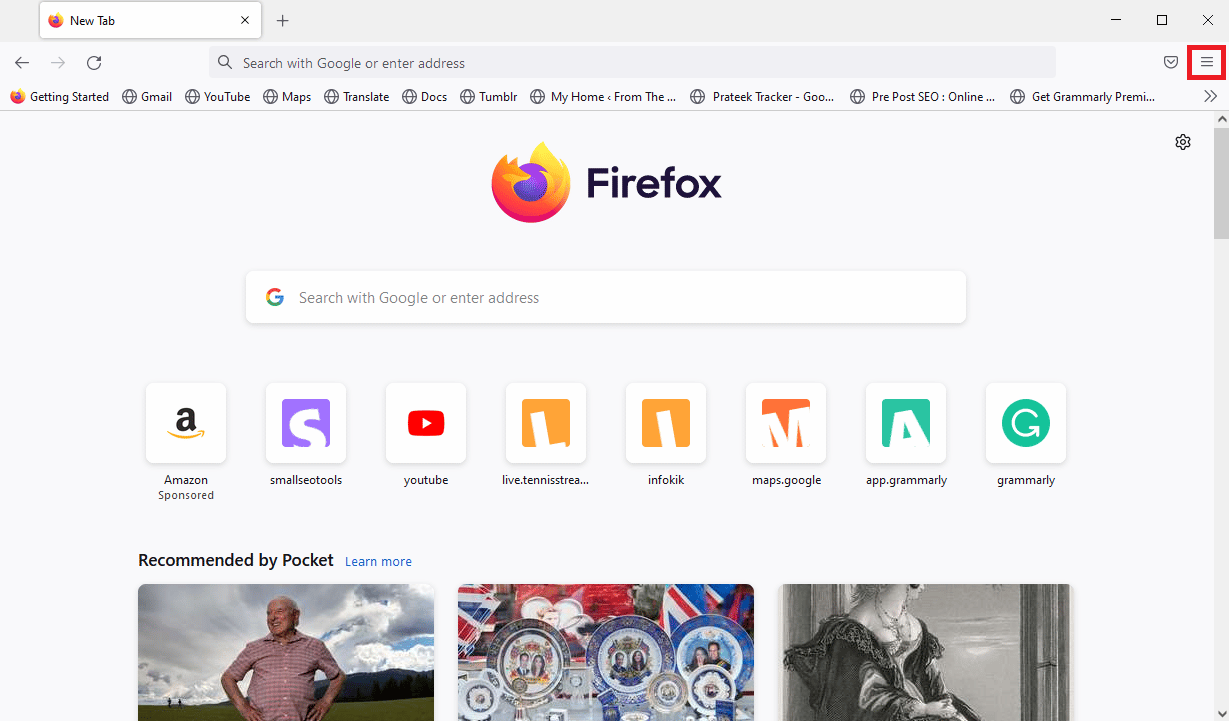
2. Selectați „Ajutor”.
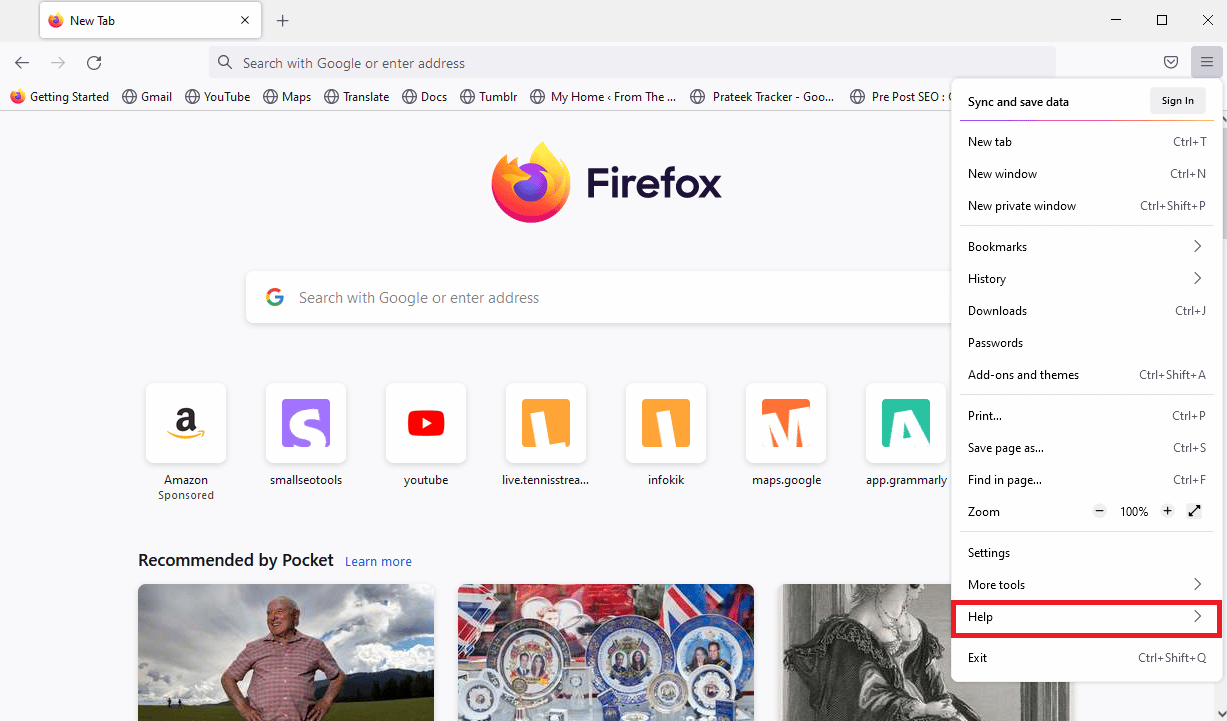
3. Dați clic pe „Despre Firefox”.
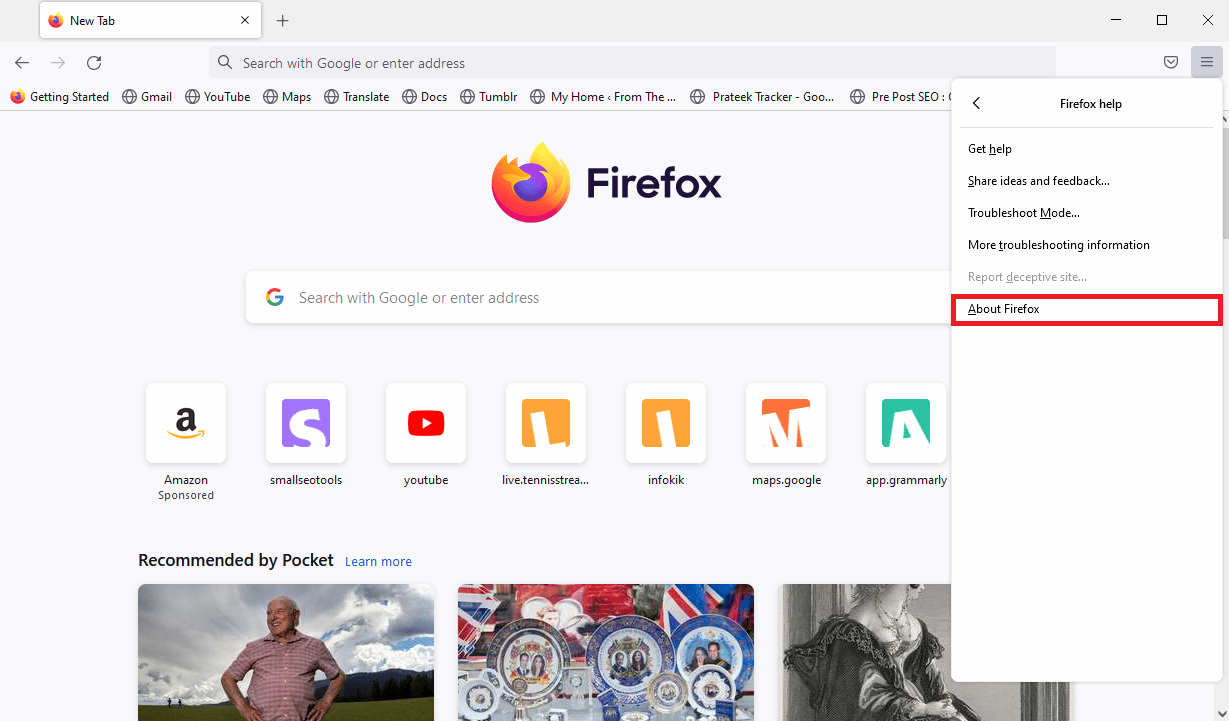
4. Firefox va descărca și instala automat actualizările disponibile și va reporni browserul.
5. După actualizare, verificați din nou „Despre Firefox” pentru a vedea mesajul „Firefox este actualizat”.
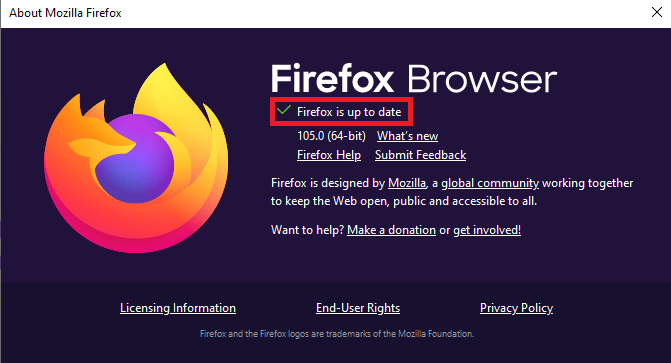
Metoda 6: Dezactivarea accelerării hardware
Unii utilizatori au raportat că dezactivarea accelerării hardware a rezolvat problema plugin-ului.
1. Accesați opțiunile de meniu din Mozilla Firefox.
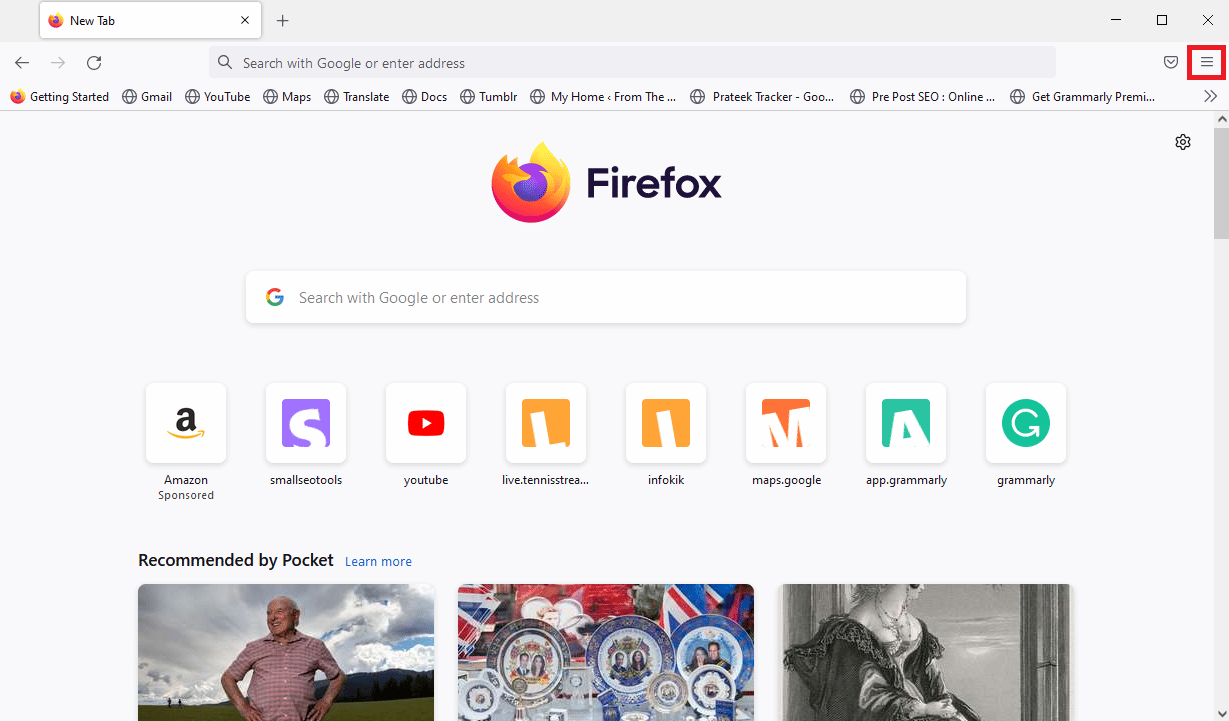
2. Selectați „Setări”.
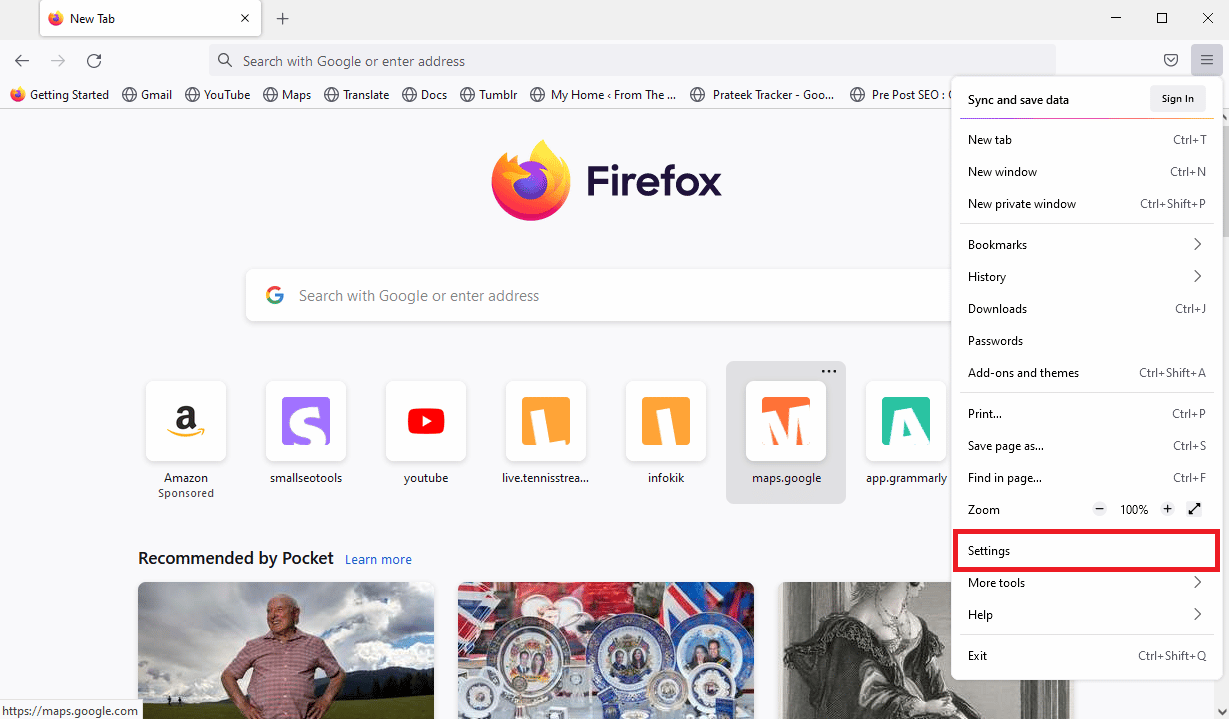
3. Derulați în jos și găsiți secțiunea „Performanță”.
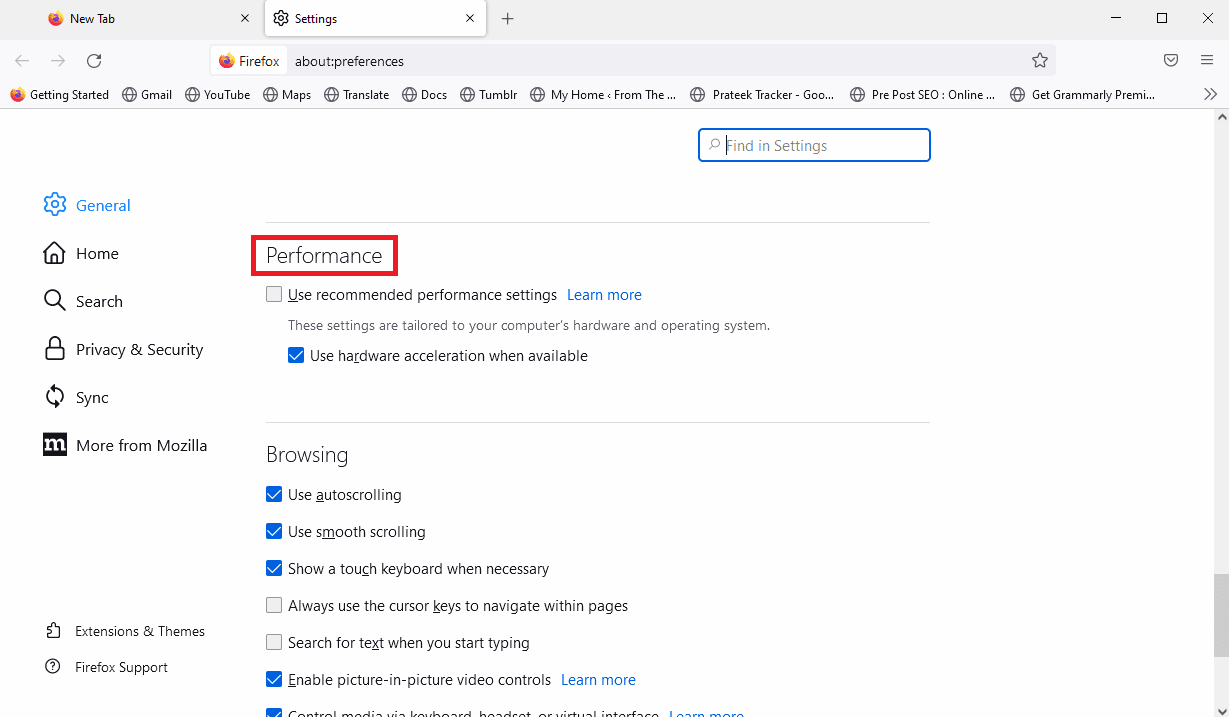
4. Debifați opțiunea „Utilizați accelerarea hardware când este disponibilă”.
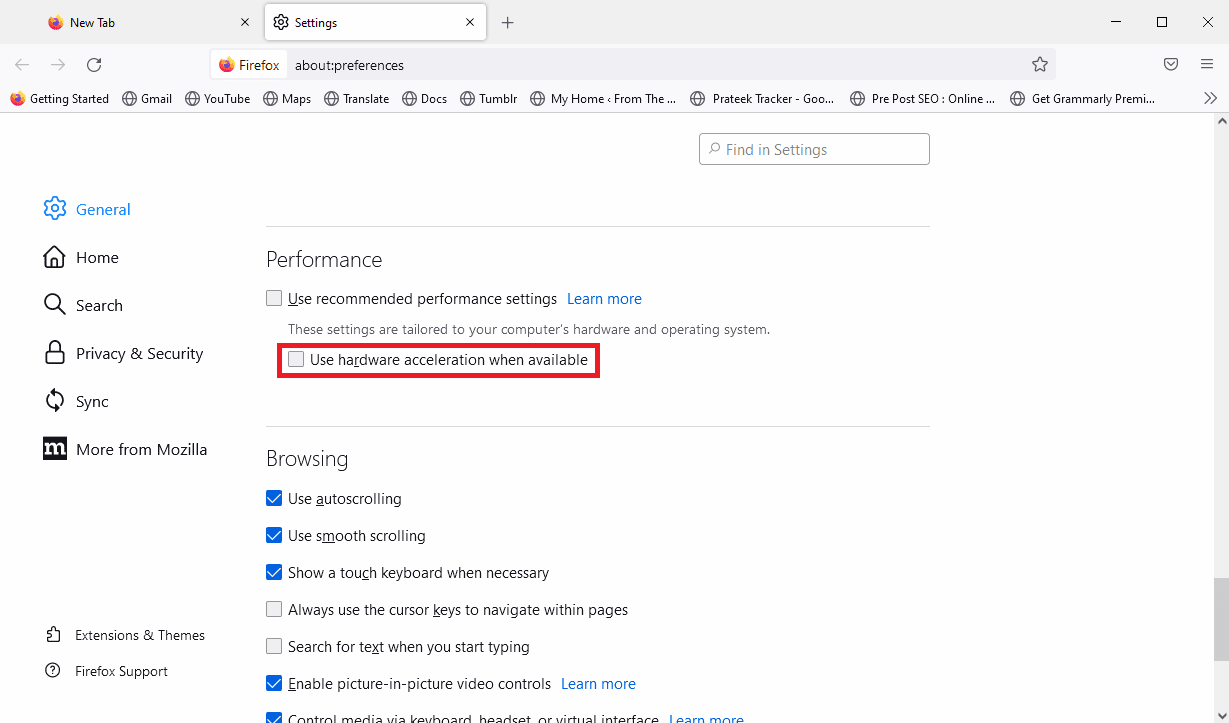
Metoda 7: Reinstalarea Firefox
Dacă niciuna dintre metodele anterioare nu funcționează, puteți încerca să reinstalați Firefox. Reinstalarea va reseta toate modificările efectuate asupra browserului.
1. Apăsați tasta Windows, tastați „Panou de control” și faceți clic pe „Deschidere”.

2. Setați „Vizualizare după” la „Categorie”, apoi dați clic pe „Dezinstalare program”.
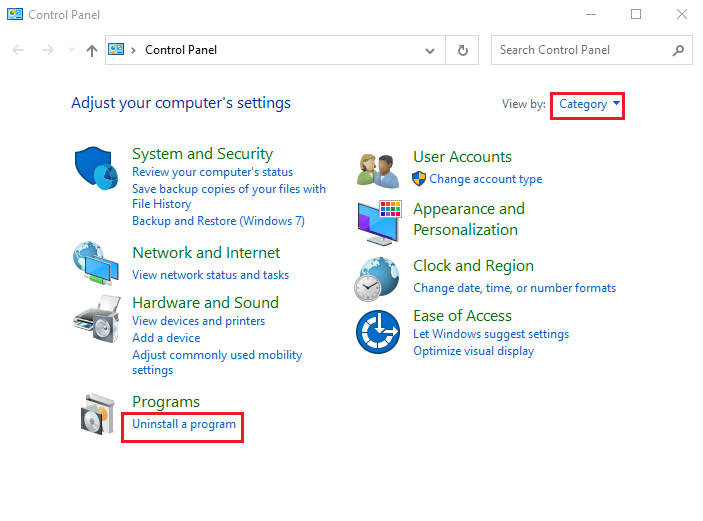
3. Selectați „Mozilla Firefox” din listă, faceți clic pe „Dezinstalare” și confirmați în fereastra UAC.
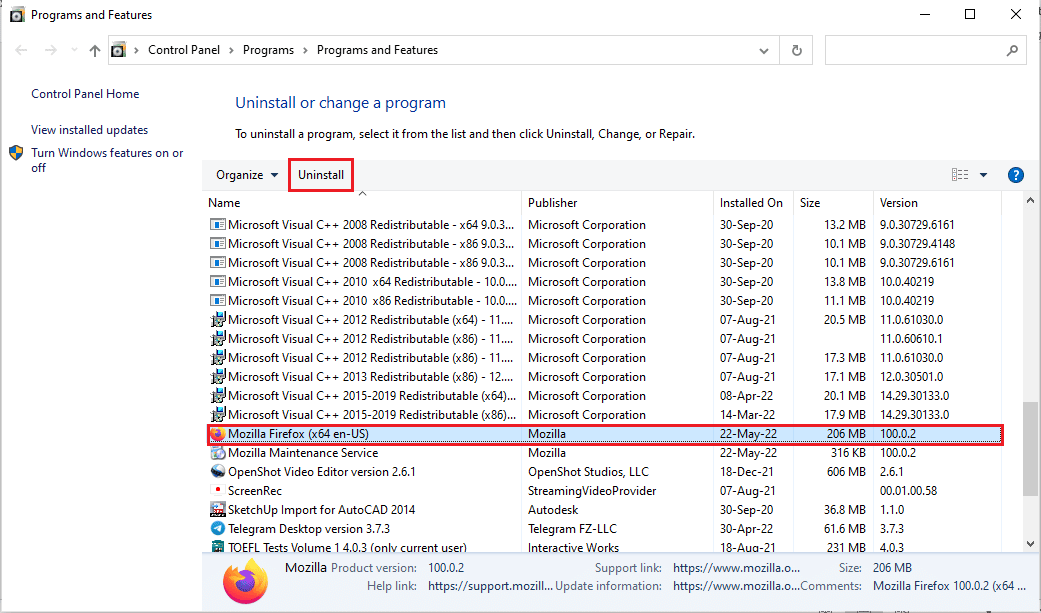
4. În expertul de dezinstalare, dați clic pe „Următorul”.
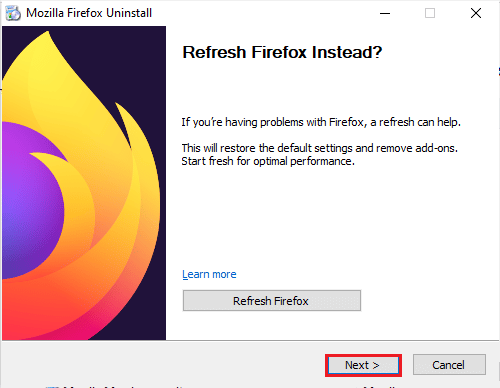
5. Dați clic pe „Dezinstalare” în fereastra următoare.
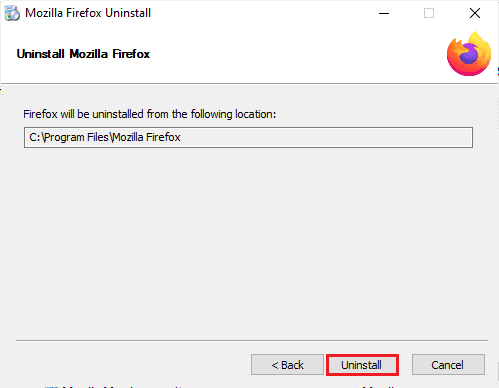
6. Apăsați „Terminare” pentru a finaliza dezinstalarea.
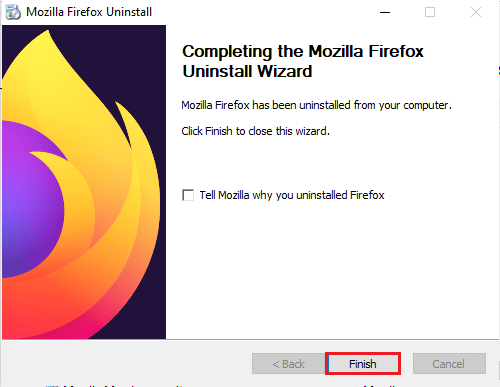
7. Deschideți „Exploratorul de fișiere” (Windows + E) și navigați la „Acest PC > Disc Local (C:) > Fișiere program > Mozilla Firefox”.
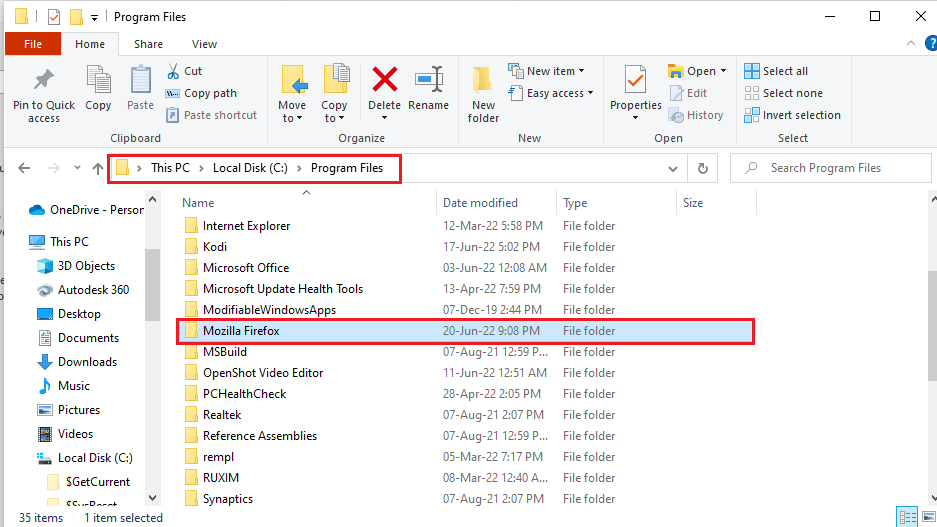
8. Ștergeți folderul „Mozilla Firefox”.
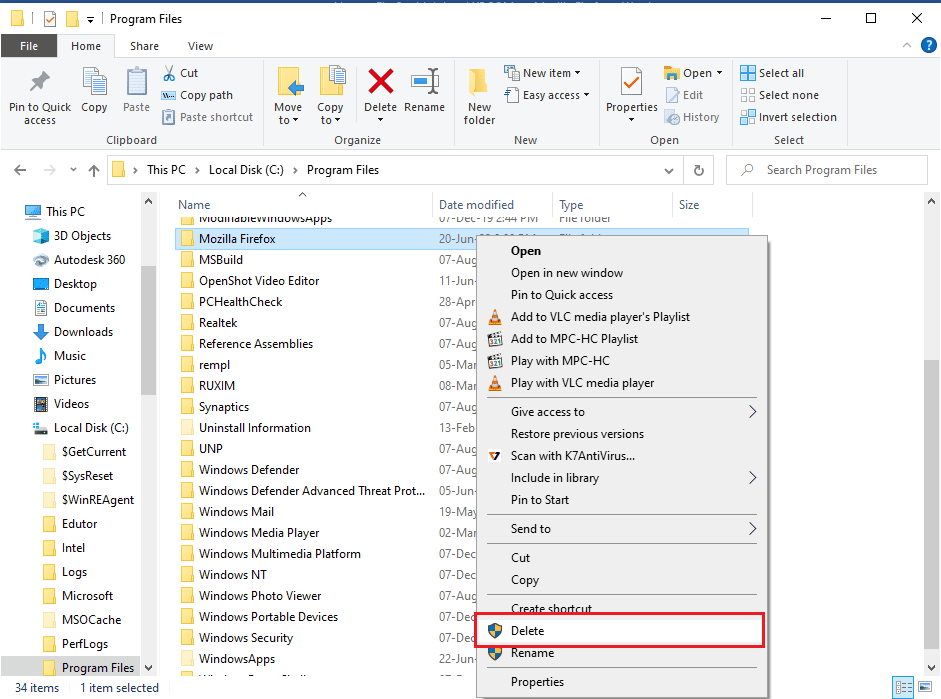
9. Deschideți browserul Google Chrome (sau orice alt browser) pentru a descărca din nou Firefox.

10. Accesați site-ul oficial al Mozilla Firefox și descărcați instalatorul.
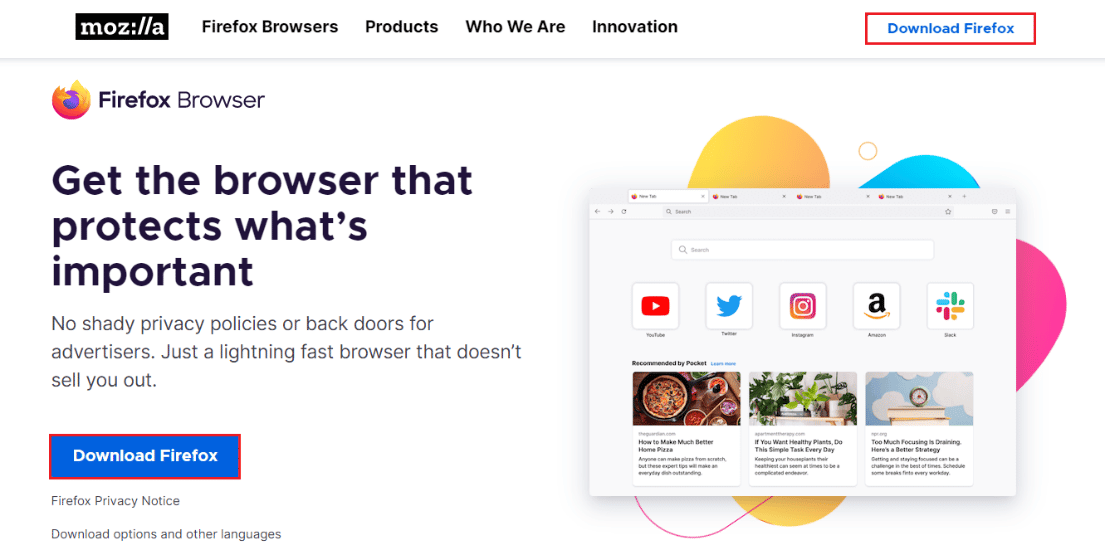
11. Rulați instalatorul „Firefox Installer.exe”.
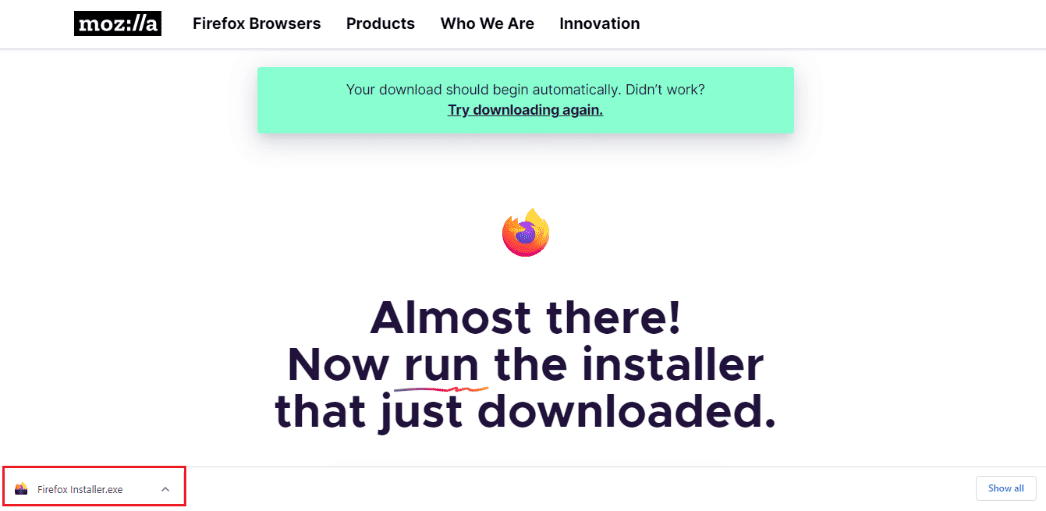
12. Așteptați finalizarea instalării.
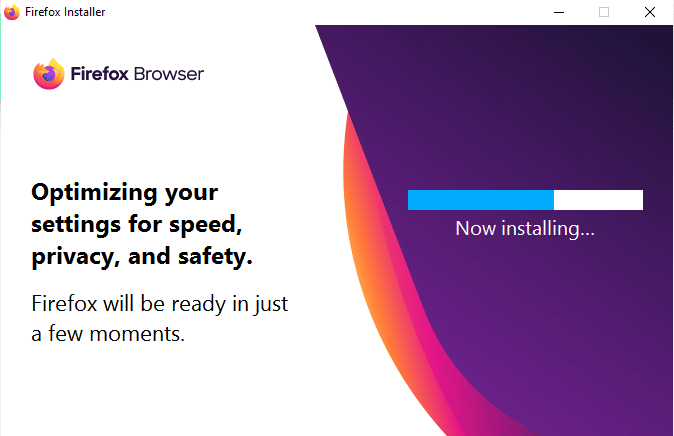
13. Lansați aplicația Firefox pe computer.
Metoda 8: Restaurarea Sistemului
Dacă ați modificat recent computerul, este posibil ca fișierele de sistem să fi fost afectate. Acest lucru poate cauza erori și poate duce la apariția problemei „containerul de plugin pentru Firefox nu funcționează”. Puteți folosi funcția de Restaurare sistem la o dată anterioară. Consultați un ghid specific despre cum se creează un punct de restaurare în Windows 10. Dacă restaurarea sistemului nu rezolvă problema, încercați următoarea metodă.
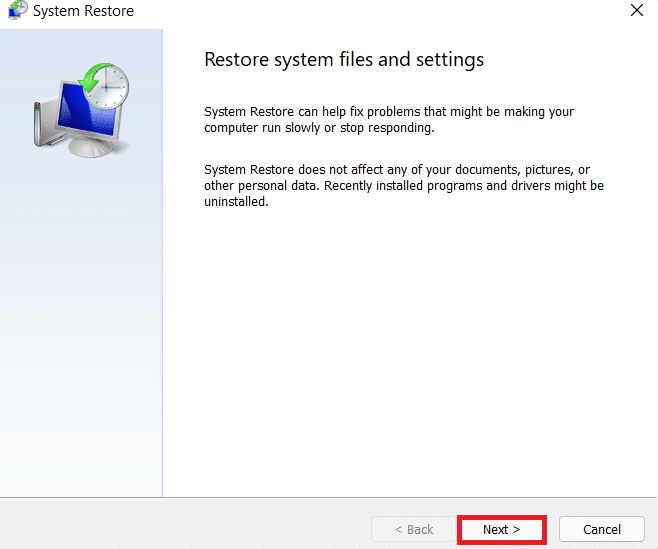
Întrebări frecvente (FAQs)
Î1. Ce este eroarea „containerul de plugin pentru Firefox”?
Răspuns: Este o eroare comună a browserului Mozilla Firefox. Poate fi cauzată de plugin-uri corupte sau alte probleme de sistem.
Î2. Cum adaug plugin-uri în Firefox?
Răspuns: Plugin-urile pot fi adăugate din meniul „Extensii și teme”.
Î3. Pot dezactiva plugin-urile Firefox?
Răspuns: Da, plugin-urile se pot dezactiva din meniul „Extensii și teme”.
***
Sperăm că acest ghid v-a ajutat să rezolvați eroarea „containerul de plugin pentru Firefox nu funcționează”. Vă rugăm să ne spuneți ce metodă a funcționat în cazul dumneavoastră. Dacă aveți sugestii sau întrebări, nu ezitați să le lăsați în secțiunea de comentarii.